Geluidsproblemen met Instagram-verhaal
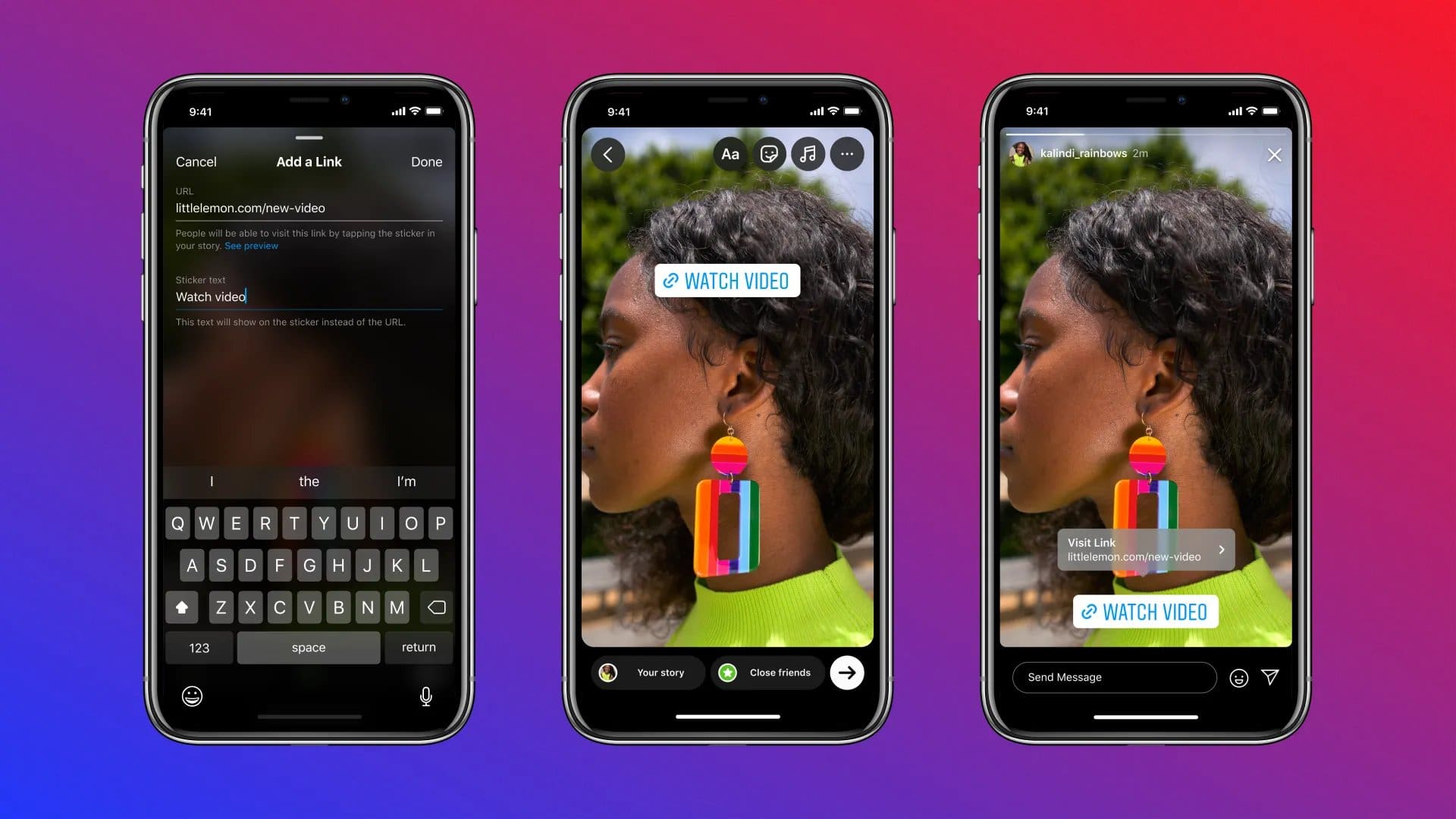
Het kan frustrerend zijn om geen geluid te ervaren op je Instagram-verhalen. Maak je geen zorgen; hier zijn tien mogelijke oplossingen voor dit probleem:
- Controleer de Stille modus: Zorg ervoor dat uw telefoon niet stil is. iPhone-gebruikers kunnen de zijschakelaar controleren, terwijl Android-gebruikers de geluidsinstellingen kunnen bekijken.
- Instagram bijwerken: Zorg ervoor dat je de nieuwste versie van Instagram gebruikt, omdat oudere versies mogelijk problemen ondervinden met verhaalgeluiden.
- Het volume hoger zetten: controleer of het volume van uw telefoon hoorbaar is en niet te laag is ingesteld.
- Controleer de audioverbinding: Zorg ervoor dat uw telefoon niet is aangesloten op een luidspreker of oordopjes, omdat deze het geluid kunnen omleiden.
- Start uw telefoon opnieuw op: door je telefoon opnieuw op te starten, kun je tijdelijke problemen oplossen die van invloed zijn op het geluid van je Instagram-verhaal.
- Telefoon update: Zorg ervoor dat het besturingssysteem van uw telefoon is bijgewerkt naar de nieuwste versie, omdat oudere versies mogelijk compatibiliteitsproblemen kunnen hebben.
- Duidelijk Instagram-cachegeheugen: Het wissen van de cache van de Instagram-app kan veel technische problemen helpen oplossen, waaronder geluidsproblemen. Je kunt de cache wissen in de instellingen of app-beheer op je telefoon.
- Forceer Stop Instagram: Als het geluidsprobleem aanhoudt, sluit dan de Instagram-app geforceerd af en open deze opnieuw.
- Beschikbaarheid van Instagram-muziek: Zorg ervoor dat Instagram-muziek beschikbaar is in jouw regio. Als dit niet het geval is, overweeg dan om een VPN te gebruiken om toegang te krijgen tot de functie.
- Audio uitgeschakeld: Controleer of de uploader het Instagram-verhaal niet heeft gepost terwijl de audio was uitgeschakeld. Als dat zo is, is er geen technisch probleem aan uw kant.
Probeer deze oplossingen om het geluid op je Instagram-verhalen te herstellen.
Veel voorkomende oorzaken voor geen geluid
Soms ervaar je mogelijk geen geluid tijdens het bekijken van Instagram-verhalen. Dit kan frustrerend zijn, maar gelukkig zijn er verschillende mogelijke oplossingen voor dit probleem. Voordat je in de oplossingen duikt, is het essentieel om enkele veelvoorkomende oorzaken van het gebrek aan geluid op Instagram-verhalen te begrijpen.
Eén reden hiervoor kunnen de instellingen van uw apparaat zijn, zoals dat de belschakelaar is uitgeschakeld of dat uw telefoon is aangesloten op een externe luidspreker of oordopjes. Een andere mogelijkheid is dat de Instagram-app mogelijk problemen ondervindt, bijvoorbeeld dat deze moet worden bijgewerkt of dat er een tijdelijke storing optreedt.
In sommige gevallen kan het zijn dat het verhaal geen audio bevat of dat de audio opzettelijk is uitgeschakeld door de persoon die het heeft gepost. Ten slotte kunnen regionale of auteursrechtelijke beperkingen voorkomen dat bepaalde muziek die in Instagram-verhalen wordt gebruikt, beschikbaar is in jouw land.
Eenvoudige probleemoplossing
Volume- en mute-bediening
Zorg er eerst voor dat uw apparaat niet stil is en dat het volume hoog staat. Voor iPhone-gebruikers: controleer de zijringknop en schakel deze indien nodig in. Voor Android-gebruikers: veeg naar beneden vanaf de bovenkant van het scherm en controleer het geluidspictogram. Zorg ervoor dat het volume van uw telefoon niet zachter of gedempt is.
Applicatie-update
Het up-to-date houden van je Instagram-applicatie is van cruciaal belang, omdat sommige problemen in nieuwere versies mogelijk zijn opgelost. Om Instagram bij te werken, gaat u naar de app store van uw apparaat, zoekt u naar Instagram en tikt u op 'Update' (indien beschikbaar).
herinstallatie
Als de voorgaande stappen niet werken, probeer dan Instagram opnieuw te installeren. Om dit te doen, verwijdert u de app van uw apparaat, gaat u naar de app store van uw apparaat, zoekt u naar Instagram en installeert u de app vanaf de winkelpagina. Nadat u de app opnieuw hebt geïnstalleerd, logt u in met uw inloggegevens en controleert u of het probleem is opgelost.
Apparaatspecifieke oplossingen
In dit gedeelte worden stappen voor probleemoplossing voor verschillende apparaten besproken om het probleem 'Geen geluid op Instagram Stories' op te lossen. Volg de onderstaande subsecties om oplossingen te vinden die op maat zijn gemaakt voor iOS-, Android- en browserplatforms.
iOS-problemen oplossen
- Controleer de zijringknop: Zorg ervoor dat de zijringknop van uw iPhone niet stil is.
- Update Instagram: Zorg ervoor dat je de nieuwste versie van de Instagram-app uit de App Store hebt.
- Controleer aangesloten apparaten: Als uw iPhone is aangesloten op een luidspreker of oordopjes, koppel deze dan los en controleer of het probleem zich blijft voordoen.
- Start je telefoon opnieuw op: Schakel uw iPhone uit, wacht een paar seconden en schakel hem vervolgens weer in.
Android-problemen oplossen
- Controleer stille modus: Zorg ervoor dat uw Android-apparaat niet in de stille of trilmodus staat.
- Update Instagram: Download de nieuwste versie van de Instagram-app uit de Google Play Store.
- Cache van Instagram-app wissen: Ga naar Instellingen > Apps > Instagram > Opslag > Cache wissen.
- Forceer de Instagram-app: Ga naar Instellingen > Apps > Instagram > Forceer stop en start de app opnieuw.
- Start je telefoon opnieuw op: Schakel uw apparaat uit, wacht een paar seconden en schakel het vervolgens weer in.
Browserproblemen oplossen
- Browser bijwerken: Zorg ervoor dat u de nieuwste versie van uw browser gebruikt.
- Browsercache wissen: Ga naar de instellingen van uw browser en wis de cache en cookies.
- Schakel browserextensies uit: Overweeg om extensies uit te schakelen die de audio van Instagram Stories kunnen verstoren, zoals advertentieblokkers.
- Controleer de audio-instellingen op uw computer: Controleer of het volume niet op nul staat of gedempt is in de audio-instellingen van uw computer.
Contact opnemen met Instagram-ondersteuning

Als je de verschillende oplossingen voor het probleem met geen geluid op je Instagram Stories hebt geprobeerd en het nog steeds niet is gelukt, is het misschien tijd om contact op te nemen met Instagram Support. Zo kunt u contact met hen opnemen:
Open eerst de Instagram-app op uw apparaat en ga naar uw profiel door op het profielpictogram in de rechteronderhoek te tikken. Open vervolgens het zijmenu in de rechterbovenhoek en tik op de drie lijnen (het “hamburger” -menu).
Selecteer Instellingen (het tandwielpictogram) onderaan het zijmenu. Je ziet dan een lijst met opties. Scroll naar beneden en selecteer Help.
Zodra u zich in de Help-sectie bevindt, vindt u verschillende opties voor ondersteuning. Kraan Meld een probleem om het ondersteuningsteam van Instagram te berichten over het probleem dat je ondervindt.
Wanneer het venster 'Een probleem melden' verschijnt, moet u relevante informatie over het probleem opgeven, zoals de versie van uw app, uw apparaatmodel en eventuele stappen voor probleemoplossing die u al heeft ondernomen. Probeer zo gedetailleerd mogelijk te zijn, zodat het ondersteuningsteam van Instagram het probleem beter begrijpt en je een passende oplossing kan bieden.
Nadat je je melding hebt ingediend, moet je even geduld hebben. Het kan enige tijd duren voordat Instagram Support contact met je opneemt. Terwijl je wacht, wil je misschien de Instagram-app bekijken voor updates, omdat het probleem met een nieuwe versie kan worden opgelost.
Softwareoplossing van derden
Soms, als je problemen ondervindt waarbij het geluid niet werkt op Instagram Stories, kan het gebruik van een video-editor van derden een efficiënte oplossing zijn. Met deze videobewerkingsapps kun je je video's bewerken en muziek of geluidseffecten toevoegen voordat je ze naar Instagram uploadt.
Download een betrouwbare videobewerkingsapp op uw smartphone, zoals InShot, VivaVideo of Adobe Rush, om een video-editor van derden te gebruiken. Nadat je de app hebt gedownload en geïnstalleerd, open je deze en importeer je de video die je wilt bewerken.
Ga indien nodig verder met het bewerken van uw video en zorg ervoor dat u het gewenste geluid of de gewenste muziek hebt toegevoegd. Na het bewerken exporteert u de video vanuit de app en slaat u deze op in de galerij van uw telefoon. Open nu je Instagram-app, kies de opgeslagen video en upload deze naar je verhaal.
Houd er rekening mee dat het gebruik van een VPN ook een handig hulpmiddel kan zijn als Instagram Music niet beschikbaar is in jouw land. Door verbinding te maken met een VPN uit een andere regio waar Instagram Music toegankelijk is, kun je de muziekfuncties binnen je Instagram-app gebruiken.
Update ten slotte altijd uw Instagram-app en het besturingssysteem van uw telefoon. Dit helpt bij het oplossen van eventuele bugs of problemen die mogelijk het probleem met geen geluid in je Instagramverhalen veroorzaken.
Laatst bijgewerkt: 25 maart 2024

Sandeep Bhandari heeft een Bachelor of Engineering in Computers van Thapar University (2006). Hij heeft 20 jaar ervaring op het gebied van technologie. Hij heeft een grote interesse in verschillende technische gebieden, waaronder databasesystemen, computernetwerken en programmeren. Je kunt meer over hem lezen op zijn bio pagina.

